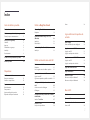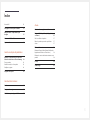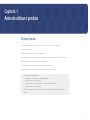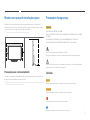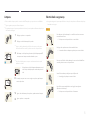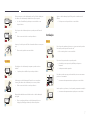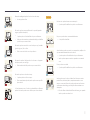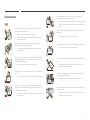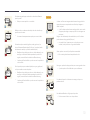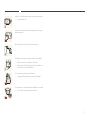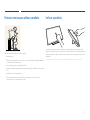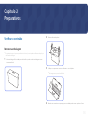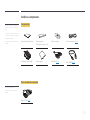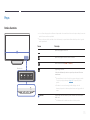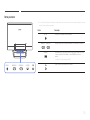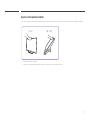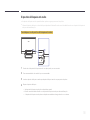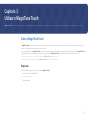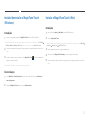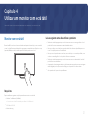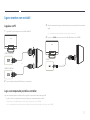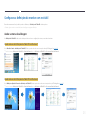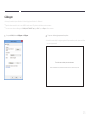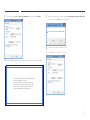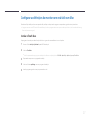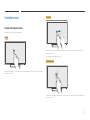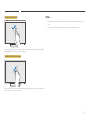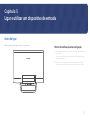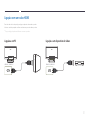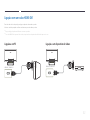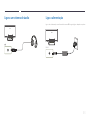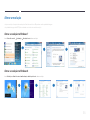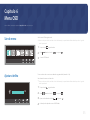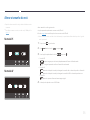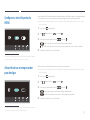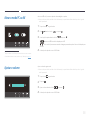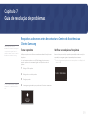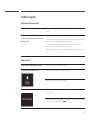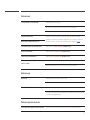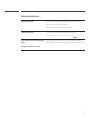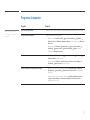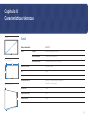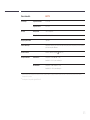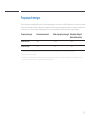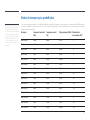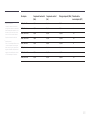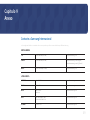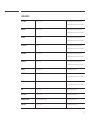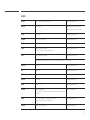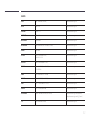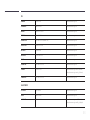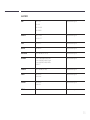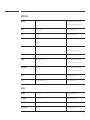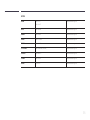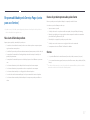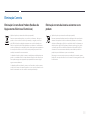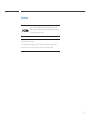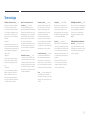Samsung S24C770T Manual do usuário
- Categoria
- TVs
- Tipo
- Manual do usuário

Monitor com ecrã tátil
Manual do utilizador
A cor e o aspecto podem diferir consoante o produto e as
especificações estão sujeitas a alterações sem aviso prévio para
melhorar o desempenho.
S24C770
BN46-00341A-03

2
Índice
Antes de utilizar o produto
Direitos de autor 4
Manter um espaço de instalação seguro 5
Precauções para o armazenamento 5
Precauções de segurança 5
Símbolos 5
Limpeza 6
Electricidade e segurança 6
Instalação 7
Funcionamento 9
Postura correcta para utilizar o produto 12
Inclinar o produto 12
Preparativos
Verificar o conteúdo 13
Remover a embalagem 13
Verificar os componentes 14
Peças 15
Botões dianteiros 15
Parte posterior 16
Ajustar a inclinação do produto 17
Dispositivo de bloqueio anti-roubo 18
Utilizar o MagicTune Touch
Sobre o MagicTune Touch 19
Requisitos 19
Instalar/desinstalar o MagicTune Touch
(Windows) 20
Instalação 20
Desinstalação 20
Instalar o MagicTune Touch (Mac) 20
Instalação 20
Utilizar um monitor com ecrã tátil
Monitor com ecrã tátil 21
Requisitos 21
Leia o seguinte antes de utilizar o produto 21
Ligar o monitor com ecrã tátil 22
Ligação a um PC 22
Ligar a um computador portátil ou um tablet 22
Configurar as definições do monitor com ecrã
tátil 23
Aceder ao menu de calibragem 23
Calibragem 25
Configurar as definições do monitor com ecrã
tátil num Mac 27
Instalar o Touch Base 27
Controlar o ecrã 28
Funções de toque básicas 28
Notas 29
Ligar e utilizar um dispositivo de
entrada
Antes de ligar 30
Pontos de verificação antes da ligação 30
Ligação com um cabo HDMI 31
Ligação a um PC 31
Ligação a um dispositivo de vídeo 31
Ligação com um cabo HDMI-DVI 32
Ligação a um PC 32
Ligação a um dispositivo de vídeo 32
Ligar a um sistema de áudio 33
Ligar a alimentação 33
Alterar a resolução 34
Alterar a resolução no Windows 7 34
Alterar a resolução no Windows 8 34
Menu OSD
Sair do menu 35
Ajustar o brilho 35
Alterar o tamanho do ecrã 36
No modo PC 36

3
Índice
No modo AV 36
Configurar o nível de preto do HDMI 37
Ativar/desativar o temporizador para
desligar 37
Ativar o modo PC ou AV 38
Ajustar o volume 38
Guia de resolução de problemas
Requisitos a observar antes de contactar o
Centro de Assistência ao Cliente Samsung 39
Testar o produto 39
Verificar a resolução e a frequência 39
Verifique o seguinte. 40
Perguntas & respostas 43
Características técnicas
Geral 44
Poupança de energia 46
Modos de temporização predefinidos 47
Anexo
Contacte a Samsung Internacional 49
Responsabilidade pelo Serviço Pago (custo para
os clientes) 57
Não é um defeito do produto 57
Danos do produto provocados pelo cliente 57
Outros 57
Eliminação Correcta 58
Eliminação Correcta Deste Produto (Resíduos de
Equipamentos Eléctricos e Electrónicos) 58
Eliminação correcta das baterias existentes neste
produto 58
Licença 59
Terminologia 60

4
Direitos de autor
O conteúdo deste manual está sujeito a alterações, sem aviso prévio, com vista a melhorar a qualidade.
ⓒ 2013 Samsung Electronics
A Samsung Electronics detém os direitos de autor deste manual.
É proibida a utilização ou a reprodução de parte ou da totalidade deste manual sem a autorização da Samsung Electronics.
Microsoft, Windows são marcas registadas da Microsoft Corporation.
VESA, DPM e DDC são marcas registadas da Video Electronics Standards Association.
A propriedade de todas as outras marcas comerciais é atribuída aos respectivos proprietários.
•
Será cobrada uma taxa administrativa se.
-
(a) requisitar um técnico e o produto não tiver qualquer defeito.
(isto é, não leu este manual do utilizador).
-
(b) levar a unidade a um centro de reparação e o produto não tiver qualquer defeito.
(isto é, não leu este manual do utilizador).
•
O valor dessa taxa administrativa ser-lhe-á comunicado antes de ser realizada qualquer reparação ou visita ao
domicílio.
Antes de utilizar o produto
Capítulo 1

5
Manter um espaço de instalação seguro
Certifique-se de que deixa algum espaço em volta do produto para ventilação. Um aumento da
temperatura interna poderá causar um incêndio e danificar o produto. Ao instalar o produto, certifique-
se de que deixa tanto ou mais espaço conforme demonstrado abaixo.
―
O aspecto exterior pode ser diferente, dependendo do produto.
10 cm
10 cm 10 cm
10 cm
10 cm
Precauções para o armazenamento
Os modelos com acabamento super brilhante podem desenvolver manchas brancas na superfície, caso
fiquem perto de um humidificador de ondas ultra-sónicas.
―
Contacte o Centro de Assistência ao Cliente Samsung mais próximo para solicitar a limpeza do interior
do produto (será cobrada uma taxa pelo serviço).
Precauções de segurança
Cuidado
RISCO DE CHOQUE ELÉCTRICO. NÃO ABRIR!
Cuidado : PARA REDUZIR O RISCO DE CHOQUE ELÉCTRICO, NÃO RETIRAR A TAMPA. (OU A PARTE
POSTERIOR)
NO INTERIOR, NÃO EXISTEM PEÇAS QUE POSSAM SER REPARARAS PELO UTILIZADOR.
TODA A MANUTENÇÃO DEVE SER DEIXADA A CARGO DE PESSOAL QUALIFICADO.
Este símbolo indica a presença de alta tensão no interior.
É perigoso qualquer tipo de contacto com qualquer uma das peças internas deste produto.
Este símbolo alerta-o para o facto de, juntamente com este produto, ter sido fornecida literatura
importante sobre o funcionamento e a manutenção.
Símbolos
Aviso
Poderão ocorrer ferimentos graves ou fatais se as instruções não forem seguidas.
Cuidado
Podem ocorrer danos materiais se as instruções não forem seguidas.
As actividades marcadas com este símbolo são proibidas.
As instruções marcadas com este símbolo devem ser seguidas.

6
Limpeza
―
Tenha cuidado ao limpar o painel e o exterior dos LCD avançados, porque se riscam com facilidade.
―
Siga os seguintes passos para efectuar a limpeza.
―
As seguintes imagens são apenas para referência. As situações reais podem ser diferentes daquilo que
é mostrado nas imagens.
1
Desligue o produto e o computador.
2
Desligue o cabo de alimentação do produto.
―
Segure o cabo de alimentação pela ficha e não toque no cabo com as
mãos molhadas. Caso contrário, poderá ocorrer um choque eléctrico.
!
3
Para limpar o ecrã do produto, pulverize solução de limpeza para LCD
num pano suave. Limpe as manchas utilizando o pano.
―
Uma solução de limpeza ou um pano com elementos abrasivos pode
danificar o ecrã tátil.
•
Não pulverize a solução de limpeza diretamente no ecrã
tátil. A solução de limpeza pode ser absorvida pelo ecrã
tátil.
4
Humedeça um pano suave e seco em água e torça bem, para limpar o
exterior do produto.
5
Ligue o cabo de alimentação ao produto, quando terminar a limpeza.
6
Ligue o produto e o computador.
Electricidade e segurança
―
As seguintes imagens são apenas para referência. As situações reais podem ser diferentes daquilo que
é mostrado nas imagens.
Aviso
Não utilize um cabo de alimentação ou uma ficha com danos nem uma
tomada eléctrica frouxa.
•
Pode provocar um choque eléctrico ou um incêndio.
Não ligue vários produtos numa única tomada eléctrica.
•
Se a tomada eléctrica sobreaquecer, poderá provocar um incêndio.
Não toque na ficha do cabo de alimentação com as mãos molhadas. Caso
contrário, poderá ocorrer um choque eléctrico.
!
Insira a ficha o máximo possível, para que não fique solta.
•
Uma má ligação pode provocar um incêndio.
!
Ligue a ficha a uma tomada eléctrica com ligação à terra (apenas
dispositivos isolados tipo 1).
•
Pode provocar um choque eléctrico ou ferimentos.

7
Não torça nem puxe o cabo de alimentação com força. Tenha cuidado para
não deixar o cabo de alimentação debaixo de um objecto pesado.
•
Se o cabo ficar danificado, poderá provocar um incêndio ou um
choque eléctrico.
Não coloque o cabo de alimentação nem o produto perto de fontes de
calor.
•
Pode ocorrer um incêndio ou um choque eléctrico.
!
Limpe o pó à volta dos pinos da ficha ou da tomada eléctrica com um pano
seco.
•
Caso contrário, poderá ocorrer um incêndio.
Cuidado
Não desligue o cabo de alimentação enquanto o produto está a ser
utilizado.
•
O produto pode ser danificado por um choque eléctrico.
!
Utilize apenas o cabo de alimentação fornecido com o seu produto
Samsung. Não utilize o cabo de alimentação com outros produtos.
•
Pode ocorrer um incêndio ou um choque eléctrico.
!
Mantenha desobstruída a tomada eléctrica onde o cabo de alimentação
está ligado.
•
Caso ocorra algum problema, o cabo de alimentação deve ser
desligado, para desligar a alimentação eléctrica do produto.
!
Segure o cabo de alimentação pela ficha, quando o retirar da tomada
eléctrica.
•
Pode provocar um choque eléctrico ou um incêndio.
Instalação
Aviso
Não coloque velas, repelentes de insectos ou cigarros em cima do produto.
Não instale o produto perto de fontes de calor.
•
Caso contrário, poderá ocorrer um incêndio.
!
Peça a um técnico para instalar o suporte de parede.
•
A instalação por uma pessoa não qualificada pode provocar
ferimentos.
•
Utilize apenas armários aprovados.
Não utilize o produto em espaços mal ventilados, tais como numa estante
para livros ou num armário.
•
Um aumento da temperatura interna pode provocar um incêndio.
!
Instale o produto a, pelo menos, 10 cm da parede, para permitir a ventilação.
•
Um aumento da temperatura interna pode provocar um incêndio.

8
!
Mantenha a embalagem de plástico fora do alcance das crianças.
•
As crianças podem sufocar.
Não instale o produto numa superfície instável ou que vibre (prateleira
insegura, superfície inclinada, etc.).
•
O produto pode cair e ficar danificado e/ou provocar ferimentos.
•
Utilizar o produto numa área com demasiada vibração pode danificar
o produto ou provocar um incêndio.
!
Não instale o produto num veículo ou num local exposto a pó, humidade
(gotas de água, etc.), óleo ou fumo.
•
Pode ocorrer um incêndio ou um choque eléctrico.
Não exponha o produto à luz directa do sol ao calor nem o coloque perto
de objecto quente, como um fogão.
•
Poderá reduzir a vida útil do produto ou provocar um incêndio.
Não instale o produto ao alcance das crianças.
•
O produto poderá cair e ferir as crianças.
•
Como a parte dianteira é pesada, instale o produto numa superfície
plana e estável.
Os óleos alimentares, como o óleo de soja, podem danificar ou deformar o
produto. Não instale o produto numa cozinha ou perto de uma bancada.
Cuidado
!
Não deixe cair o produto durante a sua movimentação.
•
O produto pode ficar danificado ou poderão ocorrer ferimentos.
Não pouse o produto sobre a sua extremidade dianteira.
•
O ecrã pode ficar danificado.
Quando instalar o produto num armário ou numa prateleira, certifique-se de
que a extremidade dianteira da base não sobressai.
•
O produto pode cair e ficar danificado e/ou provocar ferimentos.
•
Instale o produto apenas em armários e prateleiras com o tamanho
certo.
!
Pouse o produto com cuidado.
•
O produto pode ficar danificado ou poderão ocorrer ferimentos.
SAMSUNG
!
Instalar o produto num local pouco habitual (um local exposto a muitas
partículas finas, substâncias químicas, temperaturas extremas ou num
aeroporto ou uma estação ferroviária, onde o produto teria que funcionar
continuamente durante longos períodos) pode afectar seriamente o seu
desempenho.
•
Consulte o Centro de Assistência a Clientes da Samsung, caso pretenda
instalar o produto num desses locais.

9
Funcionamento
Aviso
Existe tensão alta no interior do produto. Nunca desmonte, repare ou
modifique o produto você mesmo.
•
Pode ocorrer um incêndio ou um choque eléctrico.
•
Contacte o Centro de Assistência ao Cliente Samsung, para que
efectuem as reparações.
!
Antes de transportar o produto, desligue o interruptor, o cabo de
alimentação e todos os outros cabos ligados.
•
Se o cabo ficar danificado, poderá provocar um incêndio ou um
choque eléctrico.
!
Se o produto fizer um som estranho, cheirar a queimado ou deitar fumo,
desligue imediatamente o cabo de alimentação e contacte o Centro de
Assistência ao Cliente Samsung.
•
Pode provocar um choque eléctrico ou um incêndio.
Não deixe que as crianças se pendurem no produto ou subam para cima
dele.
•
As crianças podem sofrer um acidente e ficar feridas com gravidade.
Se deixar cair o produto, ou se a caixa externa ficar danificada, desligue o
interruptor e o cabo de alimentação. Em seguida, contacte o Centro de
Assistência ao Cliente Samsung.
•
Se continuar a utilizar o produto, poderá provocar um incêndio ou um
choque eléctrico.
Não deixe objectos pesados ou coisas de que as crianças gostam
(brinquedos, doces, etc.) em cima do produto.
•
O produto ou os objectos pesados podem cair, se as crianças tentarem
alcançar os brinquedos ou os doces, o que pode provocar ferimentos
graves.
!
Durante uma trovoada ou tempestade, desligue o produto e o cabo de
alimentação.
•
Pode ocorrer um incêndio ou um choque eléctrico.
!
Não deixe cair objectos sobre o produto nem deixe que sofra impactos.
•
Pode ocorrer um incêndio ou um choque eléctrico.
Não mova o produto, puxando o cabo de alimentação ou qualquer outro
cabo.
•
Pode danificar o produto ou provocar um choque eléctrico ou um
incêndio, se o cabo ficar danificado.
!
GAS
Se detectar uma fuga de gás, não toque no produto nem na ficha. Além
disso, ventile a área imediatamente.
•
As faíscas podem provocar uma explosão ou um incêndio.
Não levante nem mova o produto puxando pelo cabo de alimentação ou
qualquer outro cabo.
•
Pode danificar o produto ou provocar um choque eléctrico ou um
incêndio, se o cabo ficar danificado.

10
!
Não utilize nem guarde sprays combustíveis ou substâncias inflamáveis
perto do produto.
•
Pode provocar uma explosão ou um incêndio.
Certifique-se de que as aberturas de ventilação não estão obstruídas por
panos de mesa ou cortinas.
•
Um aumento da temperatura interna pode provocar um incêndio.
100
Não introduza objectos metálicos (agulhas, moedas, ganchos, etc.) ou
objectos facilmente inflamáveis (papel, fósforos, etc.) no produto (através
das aberturas de ventilação ou portas de entrada/saída, etc.).
•
Certifique-se de que desliga o produto e o cabo de alimentação, caso
entre água ou substâncias estranhas para dentro do produto. Em
seguida, contacte o Centro de Assistência ao Cliente Samsung.
•
O produto pode ficar danificado ou pode ocorrer um choque eléctrico
ou um incêndio.
Não coloque objectos que contenham líquido (vasos, potes, garrafas, etc.)
ou objectos metálicos em cima do produto.
•
Certifique-se de que desliga o produto e o cabo de alimentação, caso
entre água ou substâncias estranhas para dentro do produto. Em
seguida, contacte o Centro de Assistência ao Cliente Samsung.
•
O produto pode ficar danificado ou pode ocorrer um choque eléctrico
ou um incêndio.
Cuidado
!
Se deixar o ecrã fixo numa imagem estática durante um longo período de
tempo pode provocar uma queimadura com efeito de pós-imagem ou
defeitos nos pixels.
•
Se não for utilizar o produto durante um longo período, active o modo
de poupança de energia ou uma protecção de ecrã com imagens em
movimento.
-_-
!
Desligue o cabo de alimentação da tomada eléctrica, se não for utilizar o
produto durante um longo período (férias, etc.).
•
A acumulação de pó, juntamente com o calor, pode provocar um
incêndio, um choque eléctrico ou fugas de electricidade.
!
Utilize o produto com a resolução e frequência recomendadas.
•
Caso contrário, poderá desenvolver problemas de visão.
Não segure o produto de cabeça para baixo, nem o mova segurando a base.
•
O produto pode cair e ficar danificado ou provocar ferimentos.
!
Ficar demasiado perto do ecrã durante muito tempo, pode provocar
problemas de visão.
Não utilize humidificadores ou fogões perto do produto.
•
Pode ocorrer um incêndio ou um choque eléctrico.

11
!
Descanse os olhos durante mais de 5 minutos por cada hora de utilização.
•
Isso alivia a fadiga ocular.
Não toque no ecrã depois do produto estar ligado durante muito tempo,
porque estará quente.
!
Guarde os pequenos acessórios longe do alcance das crianças.
!
Tenha cuidado quando ajustar o ângulo do produto ou a altura da base.
•
Pode ficar com a mão ou os dedos presos e ficar ferido.
•
Aumentar muito o ângulo de inclinação do produto pode fazer com
que o produto caia, provocando ferimentos.
Não coloque objectos pesados em cima do produto.
•
O produto pode ficar danificado ou poderão ocorrer ferimentos.
Não aumente muito o volume quando utilizar auscultadores ou auriculares.
•
Ter o som muito alto pode provocar lesões auditivas.

12
Postura correcta para utilizar o produto
Mantenha uma postura correcta quando utiliza o produto:
•
Endireite as costas.
•
Deixe uma distância de 45 a 50 cm entre os olhos e o ecrã e olhe ligeiramente para baixo. Mantenha
os olhos directamente à frente do ecrã.
•
Ajuste o ângulo para que não existam reflexos de luz.
•
Mantenha os antebraços perpendiculares à parte superior dos braços e nivelados com as costas das
mãos.
•
Mantenha os cotovelos num ângulo recto.
•
Ajuste a altura do produto para poder manter os joelhos dobrados a 90 graus ou mais, os
calcanhares no chão e os braços abaixo do coração.
Inclinar o produto
O produto pode ser inclinado conforme a preferência do utilizador. Em determinados ângulos, pode
verificar-se um reflexo de luz devido a uma fonte de luz externa. Recomenda-se a utilização do produto na
vertical para minimizar os reflexos. O ponto do toque pode não ser preciso e depende do nível dos olhos
do utilizador.
―
A posição do toque será precisa se os olhos estiverem nivelados com o ponto tocado no ecrã.

13
Preparativos
Capítulo 2
Vericar o conteúdo
Remover a embalagem
―
As seguintes imagens são apenas para referência. As situações reais podem ser diferentes daquilo que
é mostrado nas imagens.
1
Abra a embalagem. Tenha cuidado para não danificar o produto ao abrir a embalagem com um
instrumento afiado.
2
Retire a esferovite do produto.
3
Verifique os componentes e remova o esferovite e o saco de plástico.
―
Esta imagem serve apenas de referência.
4
Guarde a caixa numa área seca para que possa ser utilizada quando mover o produto no futuro.

14
-
Contacte o vendedor onde adquiriu o
produto caso haja componentes em
falta.
-
O aspecto dos componentes e dos itens
vendidos em separado pode ser diferente
da imagem apresentada.
-
Os componentes podem variar em locais
diferentes.
Componentes
Manual de Configuração Rápida Cartão de garantia
(Não disponível nalguns locais)
Manual do utilizador Cabo de alimentação (Pág.33)
Transformador de corrente CC Pano de limpeza Cabo HDMI (Pág.31)
Cabo USB (PC) (Pág.22)
Vericar os componentes
-
Os itens seguintes podem ser
adquiridos no seu revendedor mais
próximo.
Itens vendidos em separado
Cabo HDMI-DVI (Pág.32)

15
Peças
Botões dianteiros
A
Guia de teclas
―
A cor e a forma das peças pode ser diferente do apresentado. As características técnicas estão sujeitas a alterações sem aviso
prévio de forma a melhorar a qualidade.
―
Prima um dos quatro botões, excluindo o botão de alimentação, na parte dianteira inferior direita do produto. O guia das
teclas é apresentado.
Ícones Descrição
Apresenta a página do menu OSD.
Apresenta a página do menu de controlo do volume.
Muda a fonte de entrada (HDMI 1 ou HDMI 2).
Liga e desliga o monitor.
O indicador de alimentação está aceso quando o produto está a funcionar
normalmente.
―
Para mais informações sobre a função de poupança de energia, consulte
“Função de poupança de energia (página 46)” nas especificações do
produto.
―
Para reduzir o consumo de energia, é melhor desligar o cabo de
alimentação quando não utilizar o produto durante um longo período de
tempo.
A
Altifalante
Ligue um dispositivo de entrada ao produto utilizando um cabo HDMI para
ativar o som.
―
Os altifalantes estão localizados em ambos os lados do produto.

16
Parte posterior
HDMI IN 2
HDMI IN 1
DC 14V USB (PC)
―
A cor e a forma das peças pode ser diferente do apresentado. As características técnicas estão sujeitas a alterações sem aviso
prévio de forma a melhorar a qualidade.
Porta Descrição
DC 14V
Para ligar a um adaptador de alimentação CC.
HDMI IN 1 HDMI IN 2
Para ligar um dispositivo de entrada utilizando um cabo HDMI ou HDMI-DVI.
USB (PC)
Para utilizar a função de toque do produto, ligue a porta USB (PC) no produto
a uma porta USB num PC, utilizando o cabo USB (PC) fornecido com o
produto.
―
Esta porta só pode ser ligada a um PC.
Liga-se ao áudio de um dispositivo de entrada.

17
Ajustar a inclinação do produto
A cor e a forma das peças pode ser diferente do apresentado. As características técnicas estão sujeitas a alterações sem aviso prévio de forma a melhorar a qualidade.
3° ~ 5° 53° ~ 57°
•
Pode ajustar a inclinação do produto.
•
Segure no centro da parte superior do produto com a mão e empurre ou puxe o produto para o inclinar.

18
Dispositivo de bloqueio anti-roubo
―
Um dispositivo de bloqueio anti-roubo permite-lhe utilizar o produto em segurança mesmo em locais públicos.
―
O formato do dispositivo de bloqueio e o método de bloqueio dependem do fabricante. Consulte o manual do utilizador fornecido com o dispositivo de bloqueio anti-
roubo para obter mais informações.
Para bloquear um dispositivo de bloqueio anti-roubo:
1
Prenda o cabo do dispositivo de bloqueio anti-roubo a um objecto pesado, como uma secretária.
2
Passe uma extremidade do cabo através do laço na outra extremidade.
3
Introduza o dispositivo de bloqueio na ranhura para dispositivo de bloqueio anti-roubo na parte posterior do produto.
4
Bloqueie o dispositivo de bloqueio.
-
Um dispositivo de bloqueio anti-roubo pode ser adquirido em separado.
-
Consulte o manual do utilizador fornecido com o dispositivo de bloqueio anti-roubo para obter mais informações.
-
Os dispositivos de bloqueio anti-roubo podem ser adquiridos em revendedores de artigos electrónicos ou na Internet.

19
Utilizar o MagicTune Touch
Capítulo 3
Sobre o MagicTune Touch
O MagicTune Touch foi concebido para controlar os monitores. O programa permite-lhe controlar convenientemente um monitor e ajustar o brilho ou a cor do ecrã a
partir de um computador, sem ter de utilizar os botões no monitor.
Se o ecrã for controlado com o MagicTune Touch e existirem vários monitores ligados, só a qualidade da imagem do monitor que apresenta o ecrã do MagicTune Touch
será ajustada. Para ajustar a qualidade de imagem de outro monitor, mova o ecrã MagicTune Touch para o monitor desejado e ajuste as definições do ecrã.
―
O menu OSD do produto não está disponível enquanto o MagicTune Touch estiver em execução.
―
Consulte o manual do utilizador do programa MagicTune Touch para obter mais informações.
Requisitos
É preciso satisfazer as seguintes condições para utilizar o MagicTune Touch.
•
Windows 7 ou Windows 8 (32/64 bits)
•
OS X 10.6 ou OS X 10.7
•
Monitor Samsung
O MagicTune Touch foi concebido para controlar os monitores. O programa permite-lhe controlar convenientemente um monitor e ajustar o brilho ou a cor do ecrã a partir de um computador, sem ter de utilizar os botões no monitor.

20
Instalar/desinstalar o MagicTune Touch
(Windows)
Instalação
1
Execute o programa de instalação do MagicTune Touch incluído no CD de instalação.
―
Se não for apresentado um pop-up para a instalação do software no ecrã principal, vá até CD-ROM
AutoPlay Manual MagicTuneTouch e execute o ficheiro executável MagicTuneTouch.
2
Selecione um idioma para a instalação. Em seguida, instale o programa, seguindo as instruções no
ecrã.
3
Quando a instalação estiver concluída, o ícone do MagicTune Touch é criado no ambiente de
trabalho e na barra de tarefas.
―
Prima a tecla F5 (atualizar), se o ícone de execução não aparecer.
Desinstalação
1
Vá até Definições → Painel de Controlo no menu Iniciar e faça duplo clique em Adicionar ou
remover programas.
2
Selecione MagicTune Touch na lista e clique em Alterar/remover.
Instalar o MagicTune Touch (Mac)
Instalação
1
Execute o ficheiro Index_for_Mac.html a partir do CD de instalação.
2
Selecione MagicTune Touch.
―
Se não for apresentado um pop-up para a instalação do software no ecrã principal, vá até CD-ROM
AutoPlay Manual_mac MagicTuneTouch.
3
É apresentada uma pasta com o programa de instalação.
4
Selecione o ficheiro MagicTuneTouch.dmg e execute o programa de instalação.
5
Selecione um idioma para a instalação. Em seguida, instale o programa, seguindo as instruções no
ecrã.
A página está carregando...
A página está carregando...
A página está carregando...
A página está carregando...
A página está carregando...
A página está carregando...
A página está carregando...
A página está carregando...
A página está carregando...
A página está carregando...
A página está carregando...
A página está carregando...
A página está carregando...
A página está carregando...
A página está carregando...
A página está carregando...
A página está carregando...
A página está carregando...
A página está carregando...
A página está carregando...
A página está carregando...
A página está carregando...
A página está carregando...
A página está carregando...
A página está carregando...
A página está carregando...
A página está carregando...
A página está carregando...
A página está carregando...
A página está carregando...
A página está carregando...
A página está carregando...
A página está carregando...
A página está carregando...
A página está carregando...
A página está carregando...
A página está carregando...
A página está carregando...
A página está carregando...
A página está carregando...
-
 1
1
-
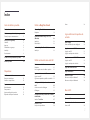 2
2
-
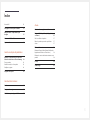 3
3
-
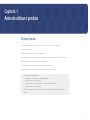 4
4
-
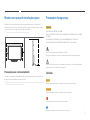 5
5
-
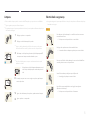 6
6
-
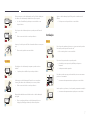 7
7
-
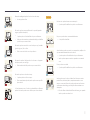 8
8
-
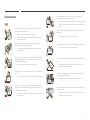 9
9
-
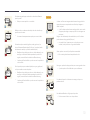 10
10
-
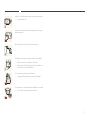 11
11
-
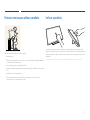 12
12
-
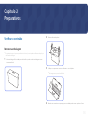 13
13
-
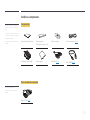 14
14
-
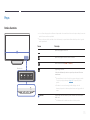 15
15
-
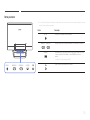 16
16
-
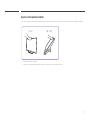 17
17
-
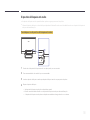 18
18
-
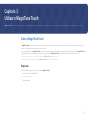 19
19
-
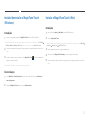 20
20
-
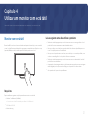 21
21
-
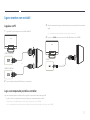 22
22
-
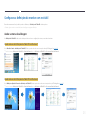 23
23
-
 24
24
-
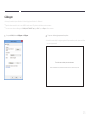 25
25
-
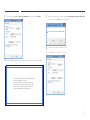 26
26
-
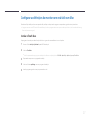 27
27
-
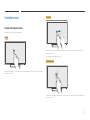 28
28
-
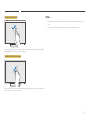 29
29
-
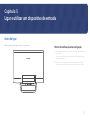 30
30
-
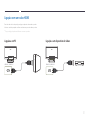 31
31
-
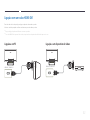 32
32
-
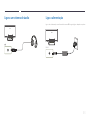 33
33
-
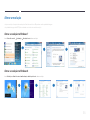 34
34
-
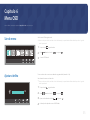 35
35
-
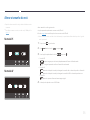 36
36
-
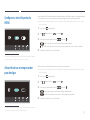 37
37
-
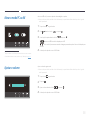 38
38
-
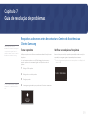 39
39
-
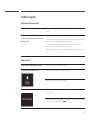 40
40
-
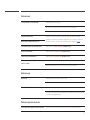 41
41
-
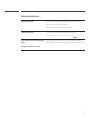 42
42
-
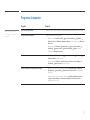 43
43
-
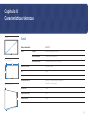 44
44
-
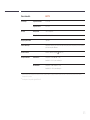 45
45
-
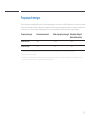 46
46
-
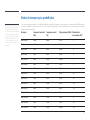 47
47
-
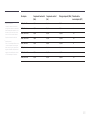 48
48
-
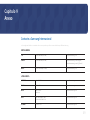 49
49
-
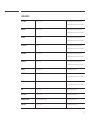 50
50
-
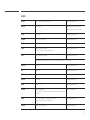 51
51
-
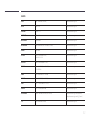 52
52
-
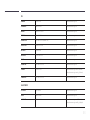 53
53
-
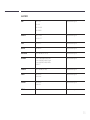 54
54
-
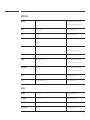 55
55
-
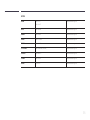 56
56
-
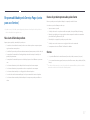 57
57
-
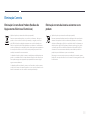 58
58
-
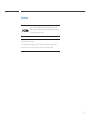 59
59
-
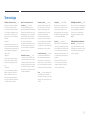 60
60
Samsung S24C770T Manual do usuário
- Categoria
- TVs
- Tipo
- Manual do usuário
Artigos relacionados
-
Samsung S22C450F Manual do usuário
-
Samsung S27C750P Manual do usuário
-
Samsung S27C750P Manual do usuário
-
Samsung S27C570H Manual do usuário
-
Samsung S24B750V Manual do usuário
-
Samsung S23C550H Manual do usuário
-
Samsung 940BW Manual do usuário
-
Samsung S23B550V Manual do usuário
-
Samsung 2494HS Manual do usuário
-
Samsung T260 Manual do usuário